Virus Police entfernen (Entfernungsanleitung) - aktualisiert Feb. 2014
Anleitung für die Entfernung des Police-Virus
Was ist Police-Virus?
Der Police-Virus wird seit Ende 2011 aggressiv verbreitet und infiziert aktiv Computer
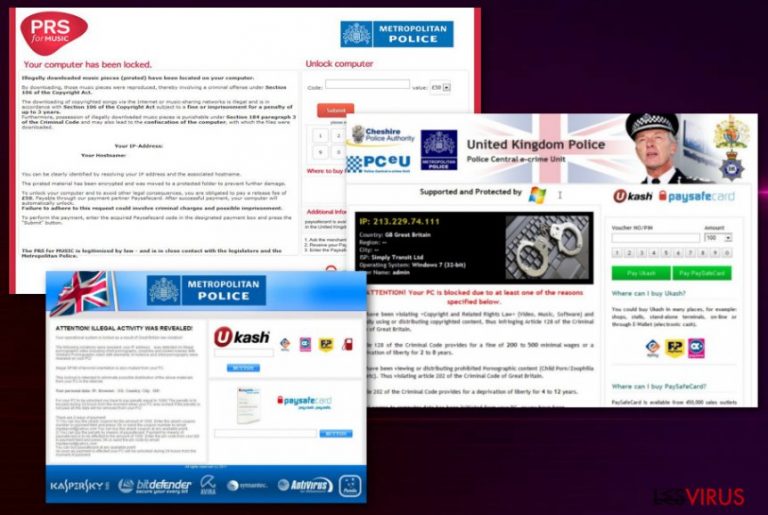
Der Virus behauptet, dass der Benutzer an der Verbreitung von pornografischen oder urheberrechtlich geschützten Inhalten beteiligt war und jetzt, um wieder Zugriff auf seinen Desktop und seine Anwendungen zu erhalten, muss er zuerst eine Geldstrafe bezahlen. 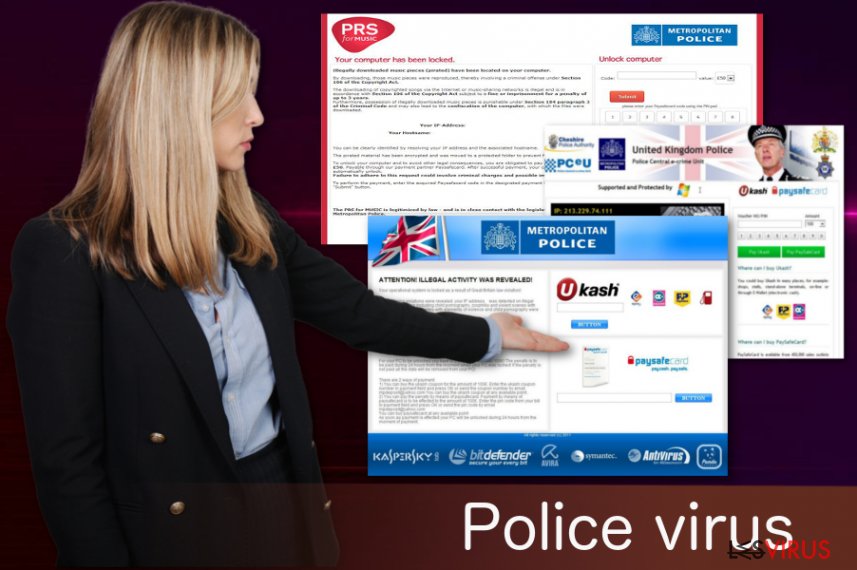
Welche typen des Police-virus gibt es?
Es wurden viele verschiedene Formen des Police-Virus veröffentlicht: mit Sicherheit haben Sie bereits über IPA Virus, PCeU Virus, FBI Virus, Metropolitan Virus, PRS For music Metropolitan Police, Canadian Security Intelligence Service und viele andere gehört. Die neuesten Versionen des Police-Virus sind Metropolitan Police Total Policing, EU Police Virus und der Virus Bundespolizei, die ebenfalls auf Benutzer ausgerichtet sind, die eine Strafe für deren „illegale Aktivität“ bezahlen könnten.
Während wir nicht herausgefunden haben, dass diese Programme in der Lage sind, Ihre persönlichen Daten zu entwenden oder Ihre wichtigen Daten vom Ziel-PC zu entfernen, ist es fast unmöglich, den Police-Virus wegen seiner angsteinflößenden Warnung, die den kompletten Desktop blockiert, zu ignorieren. Dem Benutzer ist es grundsätzlich nicht mehr möglich, ins Internet zu gehen oder den Task-Manager oder eine andere Anwendung auf seinem Computer zu zu erreichen.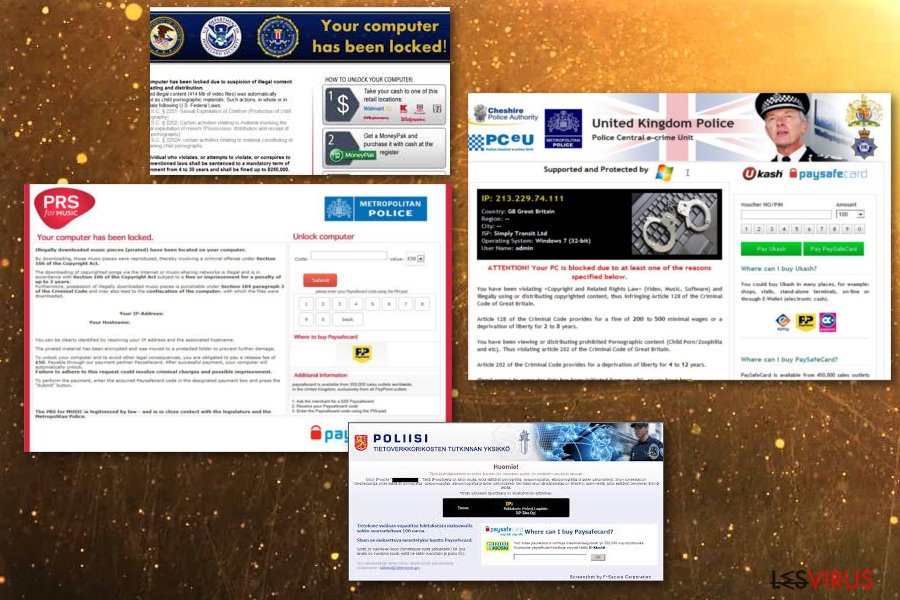
Wie kann ich mit dem Police-virus infiziert werden?
Beachten Sie, dass der Police-Virus über gehackte Webseiten mit bösartigen Skripten verbreitet wird, die auf dem Computer entdeckte Sicherheitslücken ausnutzen. Sie können mit dieser Ransomware ebenfalls infiziert werden, nachdem Sie eine Spam-E-Mail geöffnet, einen gefälschten Audio-/ Video-Codec, Torrent-Dateien oder andere Dateien heruntergeladen haben. Daher wird nachdrücklich empfohlen, sicherzustellen, dass Ihre installierten Sicherheitsanswendungen aktuell sind und Sie beim Surfen immer auf Ihre Sicherheit achten.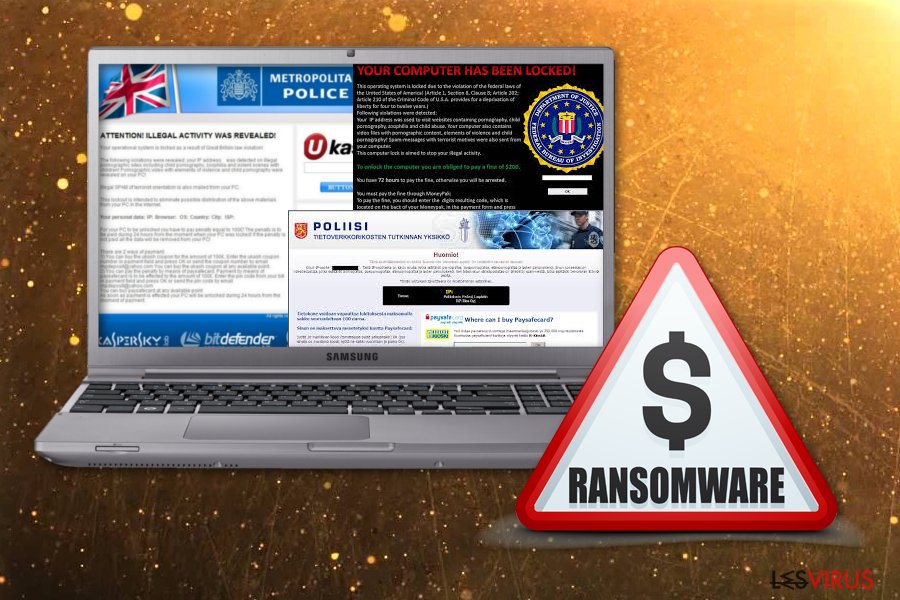
Wie kann ich den Police-virus entfernen?
Wie Sie sicherlich bereits erkannt haben, müssen Sie zuerst Ihren Computer entsperren, um den Police-Virus vom System zu entfernen. Wenn Sie mit dieser Bedrohung infiziert wurden, entfernen Sie die Blockierung Ihres Computers, indem Sie diese Schritte befolgen:
- Verwenden Sie einen anderen Computer und laden Sie FortectIntego, SpyHunter 5Combo Cleaner oder Malwarebytes herunter.
- Aktualisieren Sie das Programm und kopieren Sie es auf einen USB-Stick oder eine CD.
- Starten Sie in der Zwischenzeit den infizierten Rechner im abgesicherten Modus mit Eingabeaufforderung und stecken Sie den USB-Stick ein.
- Starten Sie den mit dem Polive-Virus/ der Ransomware infizierten Computer erneut und führen Sie einen vollständigen Systemscan durch.
UPDATE:
* Benutzer, die mit einer der Varianten des Police-Virus infiziert wurden, dürfen auf andere Benutzerkonten ihrer Windows-Systeme zugreifen. Wenn eines dieser Konten Administratorenrechte hat, dann sollten Sie in der Lage sein, ein Anti-Malware Programm zu starten.
* Versuchen Sie, Flash zu verweigern, um die Ausführung der vorgesehenen Aktivitäten der Ransomware zu stoppen. Um Flash zu deaktivieren gehen Sie zum Macromedia-Support und wählen Sie dort „Ablehnen“ oder „Verweigern“: http://www.macromedia.com/support/documentation/en/flashplayer/help/help09.html. Nachdem Sie das getan haben, führen Sie einen vollständigen Systemscan mit einem Anti-Malware-Programm durch.
* Manuelle Entfernung des Police Virus (nur für erfahrene Benutzer!):
- Starten Sie den infizierten PC im abgesicherten Modus mit Eingabeaufforderung, um den Police-Virus zu deaktivieren (dies sollte mit allen Versionen dieser Bedrohung funktionieren)
- Starten Sie Regedit
- Suchen Sie nach WinLogon-Einträgen und notieren Sie alle Einträge, die nicht explorer.exe oder leer sind. Ersetzen Sie diese Einträge durch explorer.exe.
- Durchsuchen Sie die Registry nach den notierten Dateien und löschen Sie alle Registry Keys, die auf diese verweisen.
- Starten Sie den Rechner neu und führen Sie einen vollständigen Systemscan mit einer aktualisierten Version von FortectIntego durch, um verbliebene Dateien des Virus zu entfernen.
Anleitung für die manuelle Entfernung des Police-Virus
Ransomware: Entfernung der Ransomware über den abgesicherten Modus
Wichtig! →Die Anleitung zur manuellen Entfernung von Ransomware ist für Computerlaien möglicherweise zu kompliziert. Für die korrekte Ausführung sind fortgeschrittene IT-Kenntnisse erforderlich, da durch das Löschen oder Beschädigen von wichtigen Systemdateien, Windows nicht mehr korrekt arbeitet. Darüber hinaus kann die manuelle Entfernung Stunden in Anspruch nehmen, bis sie abgeschlossen ist. Wir raten daher dringend zur oben beschriebenen automatischen Methode.
Schritt 1. Greifen Sie auf den abgesicherten Modus mit Netzwerktreibern zu
Die manuelle Entfernung von Malware sollte am besten über den abgesicherten Modus erfolgen.
Windows 7 / Vista / XP
- Klicken Sie auf Start > Herunterfahren > Neu starten > OK.
- Wenn der Computer aktiv wird, drücken Sie mehrmals die Taste F8, bis Sie das Fenster Erweiterte Startoptionen sehen. (Wenn das nicht funktioniert, versuchen Sie F2, F12, Entf, etc., abhängig vom Modell des Motherboards.)
- Wählen Sie aus der Liste Abgesicherter Modus mit Netzwerktreibern aus.

Windows 10 / Windows 8
- Klicken Sie mit der rechten Maustaste auf Start und wählen Sie Einstellungen.

- Scrollen Sie nach unten und wählen Sie Update und Sicherheit.

- Wählen Sie im linken Bereich des Fensters Wiederherstellung.
- Scrollen Sie nun nach unten zum Abschnitt Erweiterter Start.
- Klicken Sie auf Jetzt neu starten.

- Wählen Sie Problembehandlung.

- Gehen Sie zu Erweiterte Optionen.

- Wählen Sie Starteinstellungen.

- Klicken Sie auf Neu starten.
- Drücken Sie nun auf 5 oder klicken Sie auf 5) Abgesicherten Modus mit Netzwerktreibern aktivieren.

Schritt 2. Beenden Sie verdächtige Prozesse
Der Task-Manager ist ein nützliches Tool, das alle im Hintergrund laufenden Prozesse anzeigt. Gehört einer der Prozesse zu einer Malware, müssen Sie ihn beenden:
- Drücken Sie auf Ihrer Tastatur auf Strg + Umschalt + Esc, um den Task-Manager zu öffnen.
- Klicken Sie auf Mehr Details.

- Scrollen Sie nach unten zum Abschnitt Hintergrundprozesse und suchen Sie nach verdächtige Einträge.
- Klicken Sie den verdächtigen Prozess mit der rechten Maustaste an und wählen Sie Dateipfad öffnen.

- Gehen Sie zurück zu dem Prozess, klicken Sie ihn mit der rechten Maustaste an und wählen Sie Task beenden.

- Löschen Sie den Inhalt des bösartigen Ordners.
Schritt 3. Prüfen Sie den Programmstart
- Drücken Sie auf Ihrer Tastatur auf Strg + Umschalt + Esc, um den Task-Manager zu öffnen.
- Gehen Sie zum Reiter Autostart.
- Klicken Sie mit der rechten Maustaste auf das verdächtige Programm und wählen Sie Deaktivieren.

Schritt 4. Löschen Sie die Dateien des Virus
Zu Malware gehörende Dateien können sich an beliebige Stellen auf dem Computer verstecken. Hier einige Anweisungen, die bei der Suche helfen können:
- Geben Sie Datenträgerbereinigung in der Windows-Suche ein und drücken Sie auf die Eingabetaste.

- Wählen Sie das zu bereinigende Laufwerk aus (C: ist normalerweise das Hauptlaufwerk und auch wahrscheinlich das Laufwerk, in dem sich bösartige Dateien befinden).
- Blättern Sie durch die Liste der zu löschenden Dateien und wählen Sie die folgenden aus:
Temporäre Internetdateien
Downloads
Papierkorb
Temporäre Dateien - Wählen Sie Systemdateien bereinigen.

- Des Weiteren empfiehlt es sich nach bösartigen Dateien in den folgenden Ordnern zu suchen (geben Sie jeden Eintrag in die Windows-Suche ein und drücken Sie die Eingabetaste):
%AppData%
%LocalAppData%
%ProgramData%
%WinDir%
Wenn Sie fertig sind, starten Sie den PC in den normalen Modus.
Entfernen Sie Police mit System Restore
-
Schritt 1: Starten Sie den Computer in den Modus Safe Mode with Command Prompt
Windows 7 / Vista / XP- Klicken Sie auf Start → Shutdown → Restart → OK.
- Sobald der Computer aktiv wird, sollten Sie anfangen mehrmals F8 zu drücken bis Sie das Fenster Advanced Boot Options sehen.
-
Wählen Sie Command Prompt von der Liste

Windows 10 / Windows 8- Drücken Sie im Windows-Anmeldebildschirm auf den Button Power. Halten Sie nun auf Ihrer Tastatur Shift gedrückt und klicken Sie auf Restart..
- Wählen Sie nun Troubleshoot → Advanced options → Startup Settings und drücken Sie zuletzt auf Restart.
-
Wählen Sie, sobald der Computer aktiv wird, im Fenster Startup Settings Enable Safe Mode with Command Prompt.

-
Schritt 2: Stellen Sie Ihre Systemdateien und -einstellungen wieder her.
-
Sobald das Fenster Command Prompt auftaucht, geben Sie cd restore ein und klicken Sie auf Enter.

-
Geben Sie nun rstrui.exe ein und drücken Sie erneut auf Enter..

-
Wenn ein neues Fenster auftaucht, klicken Sie auf Next und wählen Sie einen Wiederherstellungspunkt, der vor der Infiltrierung von Police liegt. Klicken Sie anschließend auf Next.


-
Klicken Sie nun auf Yes, um die Systemwiederherstellung zu starten.

-
Sobald das Fenster Command Prompt auftaucht, geben Sie cd restore ein und klicken Sie auf Enter.
Als Letztes sollten Sie sich natürlich immer über den Schutz vor Crypto-Ransomware Gedanken machen. Um den Computer vor Police und anderer Ransomware zu schützen, sollten Sie eine bewährte Anti-Spyware, wie beispielsweise FortectIntego, SpyHunter 5Combo Cleaner oder Malwarebytes, nutzen.
Für Sie empfohlen
Privatsphäre leicht gemacht
Anonymität im Internet ist heutzutage ein wichtiges Thema. Ob man sich nun vor personalisierter Werbung schützen möchte, vor Datenansammlungen im Allgemeinen oder den dubiosen Praktiken einiger Firmen oder Staaten. Unnötiges Tracking und Spionage lässt sich nur verhindern, wenn man völlig anonym im Internet unterwegs ist.
Möglich gemacht wird dies durch VPN-Dienste. Wenn Sie online gehen, wählen Sie einfach den gewünschten Ort aus und Sie können auf das gewünschte Material ohne lokale Beschränkungen zugreifen. Mit Private Internet Access surfen Sie im Internet ohne der Gefahr entgegen zu laufen, gehackt zu werden.
Sie erlangen volle Kontrolle über Informationen, die unerwünschte Parteien abrufen können und können online surfen, ohne ausspioniert zu werden. Auch wenn Sie nicht in illegale Aktivitäten verwickelt sind oder Ihren Diensten und Plattformen Vertrauen schenken, ist Vorsicht immer besser als Nachricht, weshalb wir zu der Nutzung eines VPN-Dienstes raten.
Sichern Sie Ihre Dateien für den Fall eines Malware-Angriffs
Softwareprobleme aufgrund Malware oder direkter Datenverlust dank Verschlüsselung können zu Geräteproblemen oder zu dauerhaften Schäden führen. Wenn man allerdings aktuelle Backups besitzt, kann man sich nach solch einem Vorfall leicht retten und zurück an die Arbeit gehen.
Es ist daher wichtig, nach Änderungen am Gerät auch die Backups zu aktualisieren, sodass man zu dem Punkt zurückkehren kann, an dem man zuvor gearbeitet hat, bevor eine Malware etwas verändert hat oder sonstige Probleme mit dem Gerät auftraten und Daten- oder Leistungsverluste verursachten.
Wenn Sie von jedem wichtigen Dokument oder Projekt die vorherige Version besitzen, können Sie Frustration und Pannen vermeiden. Besonders nützlich sind sie, wenn Malware wie aus dem Nichts auftaucht. Verwenden Sie Data Recovery Pro für die Systemwiederherstellung.







